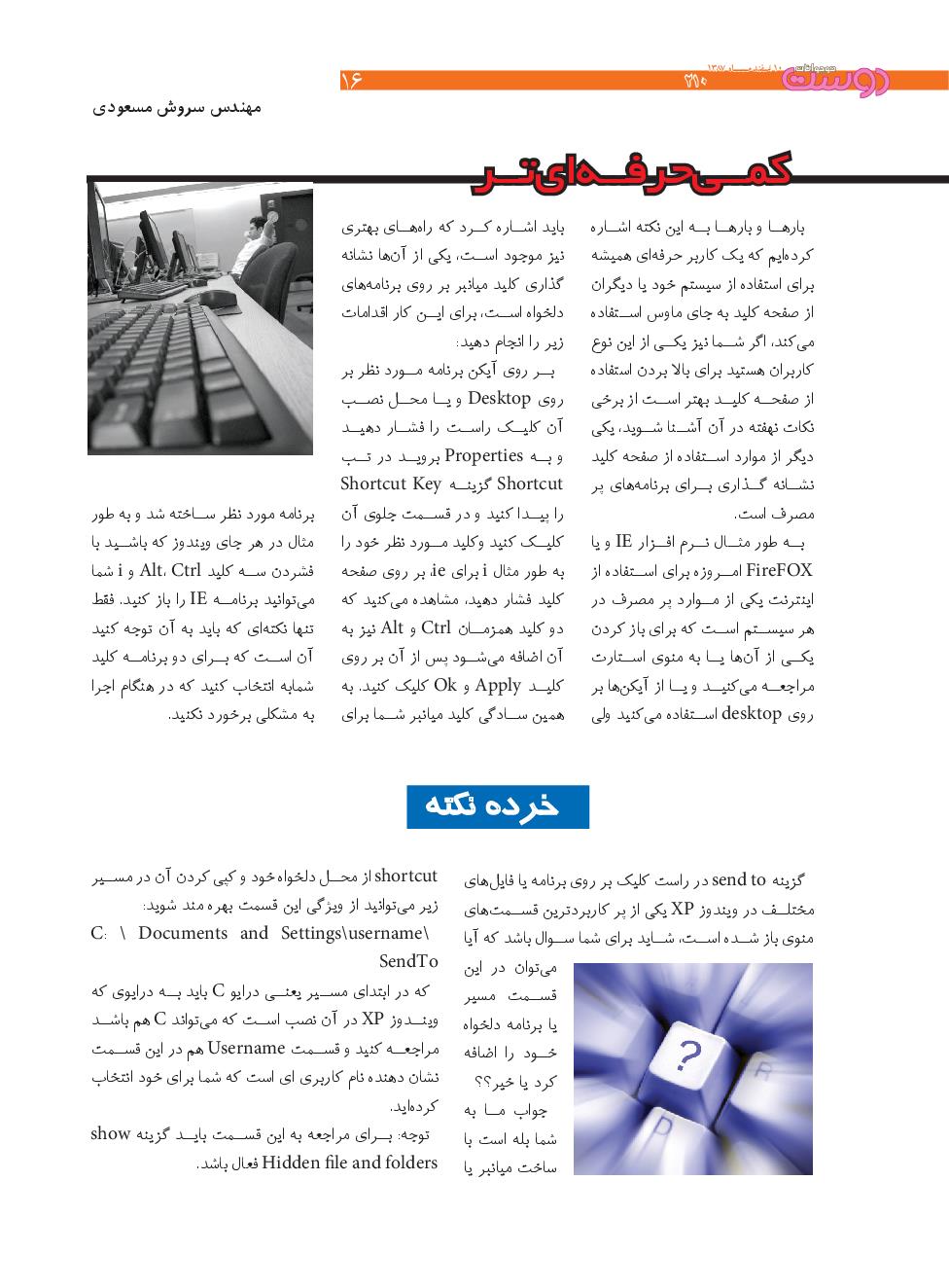
کمی حرفهای تر
مهندس سروش مسعودی
کمی حرفه ای تر
بارها و بارها به این نکته اشاره کردهایم که یک کاربر حرفهای همیشه برای استفاده از سیستم خود یا دیگران از صفحه کلید به جای ماوس استفاده میکند، اگر شما نیز یکی از این نوع کاربران هستید برای بالا بردن استفاده از صفحه کلید بهتر است از برخی نکات نهفته در آن آشنا شوید، یکی دیگر از موارد استفاده از صفحه کلید نشانهگذاری برای برنامههای پر مصرف است.
به طور مثال نرم افزار IE و یا FireFOX امروزه برای استفاده از اینترنت یکی از موارد پر مصرف در هر سیستم است که برای باز کردن یکی از آنها یا به منوی استارت مراجعه میکنید و یا از آیکنها بر روی desktop استفاده میکنید ولی
باید اشاره کرد که راههای بهتری نیز موجود است، یکی از آنها نشانه گذاری کلید میانبر بر روی برنامههای دلخواه است، برای این کار اقدامات زیر را انجام دهید:
بر روی آیکن برنامه مورد نظر بر روی Desktop و یا محل نصب آن کلیک راست را فشار دهید و به Properties بروید در تب Shortcut گزینه Shortcut Key را پیدا کنید و در قسمت جلوی آن کلیک کنید وکلید مورد نظر خود را به طور مثال i برای ie، بر روی صفحه کلید فشار دهید، مشاهده میکنید که دو کلید همزمان Ctrl و Alt نیز به آن اضافه میشود پس از آن بر روی کلید Apply و Ok کلیک کنید. به همین سادگی کلید میانبر شما برای
برنامه مورد نظر ساخته شد و به طور مثال در هر جای ویندوز که باشید با فشردن سه کلید Alt، Ctrl و i شما میتوانید برنامه IE را باز کنید. فقط تنها نکتهای که باید به آن توجه کنید آن است که برای دو برنامه کلید شمابه انتخاب کنید که در هنگام اجرا به مشکلی برخورد نکنید.
خرده نکته
گزینه send to در راست کلیک بر روی برنامه یا فایلهای مختلف در ویندوز XP یکی از پر کاربردترین قسمتهای منوی باز شده است، شاید برای شما سوال
باشد که آیا میتوان در این قسمت مسیر یا برنامه دلخواه خود را اضافه کرد یا خیر؟؟
جواب ما به شما بله است با ساخت میانبر یا
shortcut از محل دلخواه خود و کپی کردن آن در مسیر زیر میتوانید از ویژگی این قسمت بهرهمند شوید:
Username\ \C: Documents and Settings SendTo
که در ابتدای مسیر یعنی درایو C باید به درایوی که ویندوز XP در آن نصب است که میتواند C هم باشد مراجعه کنید و قسمت Username هم در این قسمت نشان دهنده نام کاربریای است که شما برای خود انتخاب کردهاید.
توجه: برای مراجعه به این قسمت باید گزینه show Hidden file and folders فعال باشد.
مجلات دوست نوجوانانمجله نوجوان 210صفحه 16